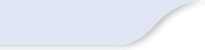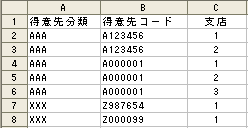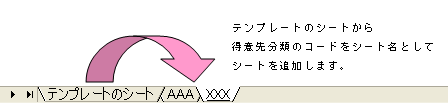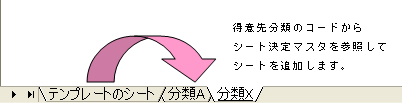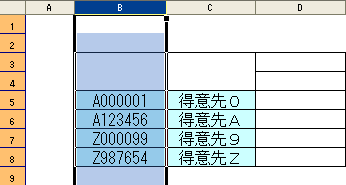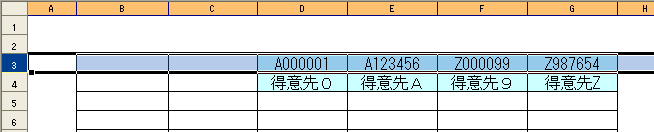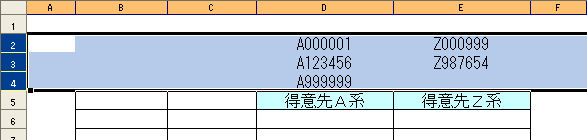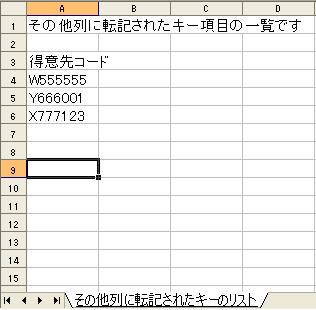|

|
 |
| |
| |
 |
|
|
|
|
Ex転記はCSVデータ中の項目を利用して以下の3パターンのいずれかで転記するシートを決定します。 |
| |
|
マスタを参照して決定する |
|
シート決定マスタの登録が必要となりますが、キー項目は最大3項目まで指定できます。 |
|
キー項目の値をシート名とする |
|
マスタの登録は必要ありませんが、キー項目は1つに限定されます。 |
|
テンプレートシートに直接転記する |
|
マスタの登録も必要なく、Ex転記によるシートの追加も行いません。 |
|
| |
| |
|
例)得意先分類がシート決定キーの時、「キー項目の値をシート名とする」を選択した場合 |
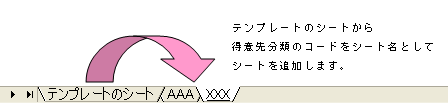 |
| |
| |
| 例)上と同じデータを「マスタを参照して決定する」とした場合 |
| |
|
シート決定マスタには以下のような情報が登録されているものとします。 |
|
|
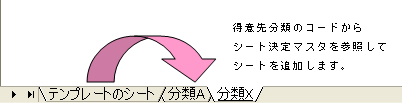 |
| |
| |
|
|
|
| Ex転記はCSVデータ中の項目を利用して以下の2パターンのどちらかで転記する行を決定します。 |
| |
| マスタを参照して決定する |
|
行決定マスタの登録が必要となりますが、キー項目は最大3項目まで指定できます。 |
| シートを検索して転記位置を見つける |
|
マスタの登録は必要ありませんが、キー項目は1つに限定されます。 |
|
|
| |
| ※
キー項目が1つの場合はマスタの登録が必要ない「シートを検索」をお勧めします。 |
| |
| |
|
例)得意先コードで転記する行が決定し、転記する行の決定方法が「シートを検索して転記位置を見つける」場合 |
| |
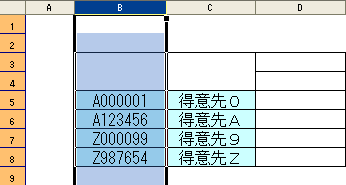 |
左図のようなテンプレートシートを準備いただき、
Ex転記で「B列を検索」と定義する事で、
同じ得意先コードが設定された行を探し出して
転記する行を決定します。
・得意先コード=A123456 は 6行目に転記されます。 |
| |
| |
|
|
|
Ex転記はCSVデータ中の項目を利用して以下の2パターンのどちらかで転記する列を決定します。 |
| |
| マスタを参照して決定する |
|
列決定マスタの登録が必要となりますが、キー項目は最大3項目まで指定できます。 |
| シートを検索して転記位置を見つける |
|
マスタの登録は必要ありませんが、キー項目は1つに限定されます。 |
|
| |
| ※ キー項目が1つの場合はマスタの登録が必要ない「シートを検索」をお勧めします。 |
| |
|
例)得意先コードで転記する列が決定する設定で、転記する列の決定方法が「シートを検索して転記位置を見つける」場合 |
| |
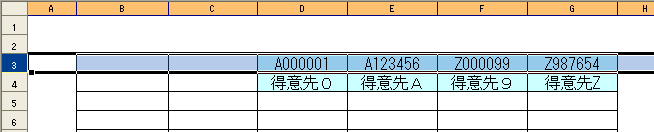 |
| |
上図のようなテンプレートシートを準備いただき、Ex転記で「3行目を検索」と定義する事で、
同じ得意先コードが設定された列を探し出して転記する列を決定します。
・得意先コード=A123456 は E列に転記されます。 |
| |
| |
| ※このように複数の行を検索対象として指定する事もできます。 |
| |
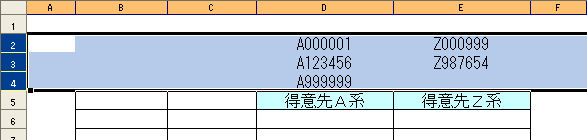 |
| |
Ex転記では検索する行を「2行目~4行目」とします。
この場合、得意先コード=A000001 や A123456 は D列に合算して転記されます。 |
| |
| |
|
|
|
Ex転記はCSVデータ中の項目を利用して以下の3パターンのいずれかで転記するシートを決定します。
※転記場所の決定方法が「マスタ参照」「シート検索」のどちらであっても指定ができます。 |
| |
| 「その他」に転記する |
|
シートが見つからなかった場合は「その他シート」、行・列が見つからなかった場合は
それぞれ「その他行」「その他列」に転記します。
※その他シート、行、列は任意の場所が指定できます。 |
| 無視して続行する |
|
転記位置が見つからなかったデータは無視します。処理は続行されます。 |
| エラーして中断する |
|
転記位置が見つからなかったデータがあればエラーを発生させます。処理は中断します。 |
|
|
|
| |
| |
|
例)得意先コードで転記する列が決定する設定で、表(シート)にないコードが発生した場合 |
| |
 |
| |
転記する場所がきまらなかった場合の処置に「その他に転記」が選択されており、「その他の列=H列」と設定しておく事で
シート上に定義されていない得意先コードはH列に転記されます。
・得意先コード=X777123 は、シート上にコードが無いのでH列に転記されます。 |
|
|
| |
|
「その他に転記」「無視して続行」を選択した場合、転記場所が見つからなかったキー項目の値をリストアップする事ができます。 |
| |
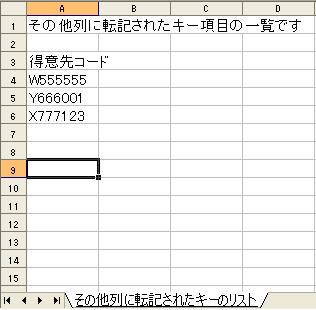 |
|
上の例のようにその他に含まれたキー項目の値に、
どのような値があったかをリストアップする事ができます。
リストアップは左図のような形のシートとして作成されます。 |
|
| |
| |
|
|
|
Ex転記ではキー項目に指定した項目の一部分のみを利用する事ができます。 |
| |
| 項目が文字項目の場合 |
|
n桁目からm桁という部分参照機能が利用できます。 |
| 項目が数字項目の場合 |
|
下n桁の指定ができます。 |
| 項目が日付項目の場合 |
|
「年月のみ」「月日のみ」「年のみ」の指定ができます。 |
|
|
※入力ファイルレイアウトでの項目の属性指定により「文字項目」「数字項目」「日付項目」が決定します。
※数字だけで構成されるコード類は「入力ファイルの自動解析」により「数字項目」として判定されます。
コードの場合は(構成内容が数字だけであっても)「n桁目からm桁」と指定したい場合がありますが、
このような場合は入力ファイルレイアウトの定義で属性を「数字」から「文字」に変更してください。 |
| |
| |
|
|
|
Ex転記ではCSVデータから転記する条件を指定する事ができます。 |
| |
| 対象条件 |
|
CSVデータ中の項目が対象条件と一致するものを転記します。3種類まで定義できます。 |
| 読み飛ばし条件 |
|
CSVデータ中の項目が対象条件と一致するものは転記しません。3種類まで定義できます。 |
|
|
※対象条件と読み飛ばし条件はいずれか片方のみ指定できます。
※各条件の比較演算子は項目属性により以下のものが用意されています。
| |
項目が文字の場合 |
一致、不一致、前方一致、ある文字が含まれるもの、後方一致 |
| |
項目が数字・日付の場合 |
一致、不一致、より大きい、以上、以下、未満 |
|
| |
| |
|